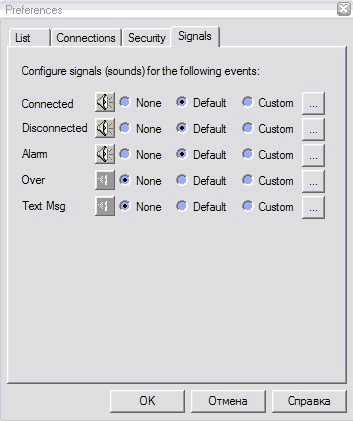Конфигурирование программы ЭхоЛинк
Вкладка 'System Setup'
Вкладка MyStation конфигурирует системный режим, позывной, и другую информацию о вашей станции.
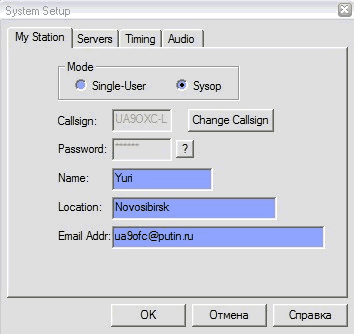
Mode: Выберите соответствующий режим для EchoLink:
Single-User (без подключения трансивера)
Sysop (с подключением или без подключения трансивера)
Callsign: Позывной должен содержать по крайней мере длиной 3 символа без использования пробелов или пунктуации, кроме суффиксов -R или -L. Если Вы выбрали режим Sysop, в конце позывного необходимо поместить суффиксы -L или -R, обозначающие линк или репитер, соответственно (например: UA9OXC-L). Если Вы выбрали режим Single-User, суффикс после вашего позывного не ставится.
Password: Если Вы предварительно зарегистрировались в EchoLink, введите ваш первоначальный пароль в этом поле. Если регистрация еще не пройдена выберите пароль, который можно легко запомнить, и он будет присвоен вам системой после регистрации. Однажды установленный пароль не может быть изменен для данного позывного.
Change Callsign: Используется для смены позывного в многопользовательской машине. При смене позывного во время проведения QSO вы будете отключены от вашего корреспондента.
Name: Здесь необходимо ввести ваше имя. Это имя будет появляться на экране вашего корреспондента.
Location: Введите местоположение вашей станции, и краткое резюме. Эта информация будет появляться в списке подключенных пользователей системы эхолинк.
Email Addr: Введите адрес вашей электронной почты. Эта информация будет послана, по запросу вашего корреспондента или использована системными администраторами EchoLink системы при необходимости контакта с вами.
Вкладка 'Servers'
Вкладка серверы конфигурирует подключение программы EchoLink к одному из регистрационных серверов. Серверы Регистрации предоставляют программе EchoLink текущий список подключенных к системе станций.
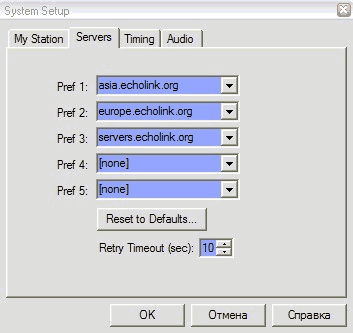
Pref 1 по Pref 5: указывают на уровень приоритета сервера при опросе программой. Если с сервером в Pref 1 невозможно установить связь, опрашиваются последующие сервера в порядке возрастания номера.
Reset to Defaults: Используется для восстановления приоритета серверов по умолчанию для вашего региона проживания.
Retry Timeout (sec): Задает время, ожидания EchoLink при попытке соединиться с каждым сервером из списка. По истечении таймаута, EchoLink пытается соединиться со следующими серверами. Значение по умолчанию - 10 секунд
Вкладка 'Timing'
Эта вкладка конфигурирует несколько таймеров временных ограничений некоторых процессов.
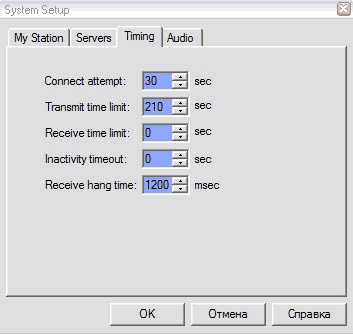
Connect Attempt: Определяет, как долго EchoLink будет пытаться установить связь с другой станцией. Если ответа не следует, EchoLink отменяет запрос. Значение по умолчанию - 30 секунд.
Transmit Time Limit: Ограничивает время вашей передачи в интернет к вашему корреспонденту. При истечение врмени передачи выдается специальное предупреждение внизу экрана. Если ограничение превышено, EchoLink автоматически прекращает передачу. Значение по умолчанию - 210 секунд. Введите 0, для отмены действия ограничения.
Receive Time Limit: Определяет продолжительность сеанса непрерывного приема от вашего корреспондента из сети интернет. При превышении лимита EchoLink автоматически отсоединяет вашего корреспондента. Введите 0 (значение по умолчанию) для отмены действия временных ограничений.
Inactivity Timeout: Определяет время до отключения станции при отсутствии активности. Если срок превышен, EchoLink автоматически отсоединит станцию. Введите 0 для отмены этой функции.
Receive Hang Time: Задает время в течении которого EchoLink остается включенным на прием после того, как удаленная станция прекратила передачу. Это значение задается в миллисекундах и по умолчанию равно 1200 м
Вкладка 'Audio'
Вкладка Audio позволяет выбрать одну из звуковых карт (если их несколько) и сделать настройки для компенсации пропаданий аудиосигнала при низкой скорости на линии интернета.
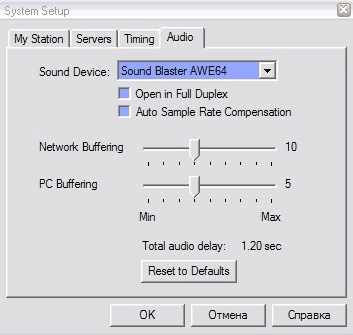
Sound Device: Определяет звуковую плату для использования программой EchoLink.
Open in Full Duplex: Выберите эту опцию только, в том случае, если EchoLink выдает сообщение об ошибке открытия аудиоустройства. Не выбирайте эту опцию, если используется полудуплексная карта.
Auto Sample Rate Compensation: Выберите эту функцию для автокомпенсации разброса между звуковыми платами. Некоторые звуковые платы могут иметь разброс до 2 % по скорости оцифровки относительно стандартных значений. Это может вызывать периодические разрывы в аудиосигнале, даже при достаточной скорости подключения к интернету. Когда эта функция выбрана, программа EchoLink динамически компенсирует правильность прохождения пакетов. Вы можете определить на слух наличие такой компенсации в виде небольших пропусков или эха в сигнале.
Network Buffering: Задает размер аудиобуфера, т.е. объем данных, поступающих из интернета, до начала их голосового воспроизведения. Буферизация полезна при наличии медленного интернет соединения. При достаточной скорости соединения увеличение размера буфера будет приводить к росту задержки перед воспроизведением, что нежелетельно.
PC Buffering: Определяет объем данных, посылаемых программой EchoLink на сразу звуковую плату PC. Совместно с Network Buffering эти функции гарантируют равномерность аудиосигнала. Если PC работает в многозадачном режиме желательно увеличить объем буфера данных. На рисунке можно видеть положение движков по умолчанию.
Total Audio Delay: Отображает расчетное время задержки прохождения сигнала по интернету от источника к получателю. Это значение обновляется автоматически при изменении параметров буферизации.
Reset to Defaults: Возвращает буферизацию сети и PC к их заданным по умолчанию позициям.
Примечание: Если Вы работаете в среде Windows 98 или старше можно отрегулировать уровни воспроизведения и записи звуковой карты выбрав вкладку Adjust Volume из меню Tools. Для этих же целей можно также воспользоваться значком регулятора громкости на панели управления Windows, дважды щелкнув по нему.
Preferences
Меню предпочтений позволяет настраивать некоторые полезные функции эхолинка. Вкладка 'List'
Вкладка List управляют представлением списка станций на экране.
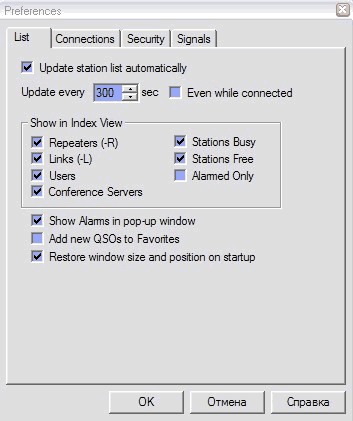
Update station list automatically: Автоматически обновляет список станций подключенных к системе. Здесь можно задать период обновления в сек. По умолчанию установлено значение 300 сек.
Even while connected: Если эта функция включена, обновление происходит даже во время проведения QSO, что может нарушить непрерывность речевого трафика при медленном интернет соединении. При выключенной функции обновление происходит после прекращения активности, в том случае, если не истекло 30 сек. после последнего обновления с установленным периодом обновления.
Show in Index View: Этот блок переключателей определяет, типы станций, которые необходимо включить в отображаемый перечень.
Alarmed Only: Если этот пункт выбран, то у вас будут отображаться только те станции, которые внесены вами в список Alarms.
Show Alarms in pop-up window: Включатель всплывающего окна. Это окно отображает краткую информацию о станции (состояние, а также местное время) при наведении указателя мыши на позывной. Вы можете также открывать или закрывать окно Alarm Log из меню View.
Add New QSOs to Favorites: Фукция автоматически добавляет станции, с которыми Вы соединялись или которые соединялись с вами в список Избранное (Favorites). Favorites - представлено в виде папки в окне обозревателя. Это удобный способ для повторного быстрого соединения со вашими корреспондентами.
Restore window size and position on startup: Эта функция предназначена для запоминания установок главного окна обозревателя программы и восстановления выбранного вами вида этого окна при очередном запуске программы.
Вкладка 'Connections'
Эта вкладка предназначена для управления режимом конференций и для установки текстовых сообщений, появляющихся во время контакта.
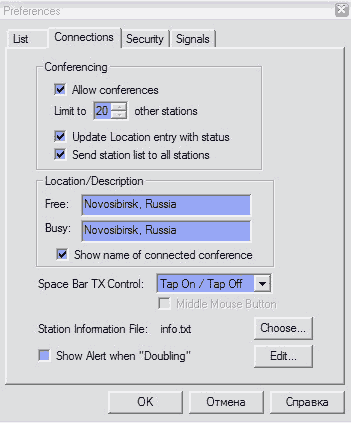
Allow conferences: Если вы желаете, чтобы к вам могли подключаться несколько станций - необходимо включить эту функцию. Максимальное число, одновременно подключаемых станций составляет 60 (не считая вас). Если ваше интернет соединение медленное, не рекомендуется разрешать подключение большого количества операторов одновременно.
Send station list to all stations: Функция автоматически посылает перечень подсоединенных к вам станций всем участникам конференции. При этом стрелка против позывного указывает на то, что данная станция активна и находится в режиме передачи. Этот список будет появляться на вашем собственном экране, даже если эта опция не выбрана.
Location/Description: комментарии, внесенные в эти поля будут отображаться после вашего позывного в списке станций.
Show name of connected conference: При включенной функции каждый раз когда вы соединяетесь с конференцией программа EchoLink автоматически переместит листинг вашего местоположения в название конференции.
Space Bar TX Control: Клавиша "пробел" управляет режимом приём/передача. Функция определяет как будет использоваться клавиша "пробел". Если выбран режим "Tap On / Tap Off" - достаточно однократно нажать клавишу для перехода на передачу, а затем однократно нажать ее для перехода на прием. Режим "Momentary" требует постоянного удержания клавиши "пробел" во время передачи.
Middle Mouse Button: Если у вас трехкнопочная мышь, при включении этой функции Вы можете использовать среднюю кнопку для управления TX/RX.
Station Information File: EchoLink посылает текстовое сообщение другой станции, когда Вы делаете подключение к ней. Эта информация содержится в файле info.txt. По умолчанию в сообщении передается ваш позывной. Для того, чтобы дополнить эту информацию или отредактировать ее выберите "Edit...". Для того, чтобы создать информационный файл с другим именем (не info.txt), выберите "Choose...".
Если редактирование по "Edit..." недоступно, это может означать, что информационный файл был удален. При помощи блокнота Windows создайте новый файл, кликните на "Choose..." и укажите путь к этому файлу, чтобы он был доступен программе EchoLink
Show Alert when "Doubling": Обычно, EchoLink не позволяет работать на передачу двум станциям одновременно. Однако, из-за задержки в интернете такое дублирование может иметь место, если станции переходят на передачу одновременно. Эта опция, если она включена, выдает предупреждение в виде сообщения в окне Chat о наличии встречной передачи.
Вкладка 'Security'
Вкладка Security управляет защитой вашей EchoLink системы и предотвращает нежелательный доступ других станций. Это особенно актуально при работе в режиме Sysop, хотя параметры настройки защиты работают в любом режиме.
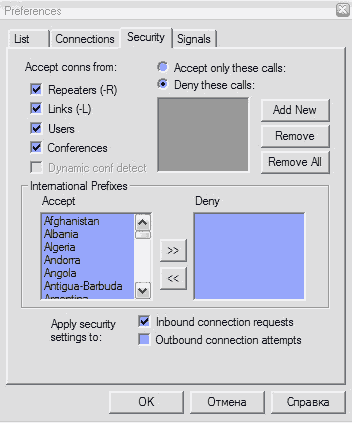
Accept connections from: Эти четыре ключа определяют типы станций с которыми вы хотите соединяться. Если станция исключена, EchoLink, будет запрещать доступ к соединению, и фиксировать это событие в Logfile.
Примечание: Запрещение "Конференций" блокирует соединение только с серверами конференций. Однако, возможно соединение со станциями, которые приобрели статус конференций позже (станции или линки, к которым подключается три и более корреспондентов получают статус динамической конференции, например UA9OXC-L CONF). Чтобы исключить возможность соединения и с динамическими конференциями, необходимо включить функцию Dynamic conf detect.
Deny these calls: Опция установки "черного списка" станций, доступ которых к вашему линку не желателен. Чтобы добавлять новый позывной в список, выберите Add New, после чего введите позывной и расширения, включающие суффиксы -L или -R . Для удаления позывного из "черного списка" нажмите Remove.
Accept only these calls: Эта опция позволяет выбрать позывные станций, которым разрешен доступ к вашему линку. Всем остальным станциям, в этом случае, доступ для подключения будет закрыт.
Примечание: Вместо позывного в этот список можно также вводить диапазоны IP-адресов. Это удобно, если вы хотите заблокировать станции, использующие одного провайдера.
International Prefixes: Опция используется для разрешения доступа к вам корреспондентов из разных стран.
Страны в списке Accept разрешены для подключения, в списке Deny - запрещены.
Apply Security settings to: При помощи этих двух переключателей параметры настройки безопасности вступают в силу.
Вкладка 'Signals'
Вкладка Signals позволяет Вам настраивать звуковые оповещения событий EchoLink. При первичном запуске EchoLink включает набор заданных по умолчанию звуков. Их можно отключить или заменить собственными звуковыми wav-файлами. Эти сигналы используются только в режиме Single-User. В режиме Sysop в набор входят дополнительные сигналы.